Power BI Desktop er Windows-programvaren for BI-tjenesten som gjør det mulig for brukere å sette opp diagrammer og andre interaktive visualiseringer for data. Noen brukere har imidlertid i foruminnlegg uttalt at Power BI Desktop ikke vil starte. Derfor kan ikke disse brukerne bruke BI Desktop-programvaren.
Hva skal jeg gjøre hvis Power BI ikke lastes inn
1. Bekreft at NET Framework 4.7 (eller 4.8) er aktivert i Windows 10
- Noen brukere av Windows 7 og 8 må kanskje installere Microsoft NET Framework 4.5. Brukere kan laste ned NET Framework 4.5 ved å klikke nedlasting på NET Framework 4.5-siden. Åpne deretter installasjonsprogrammet for NET Framework 4.5 for å installere.
- Windows 10-brukere bør sjekke at NET 4.7 er aktivert for Power BI. For å gjøre det, åpne Kjør med Windows-tasten + R hurtigtast.
- Skriv inn 'appwiz.cpl' i Åpne-boksen og klikk OK.
- Klikk Slå Windows-funksjoner på eller av for å åpne vinduet som vises rett nedenfor.
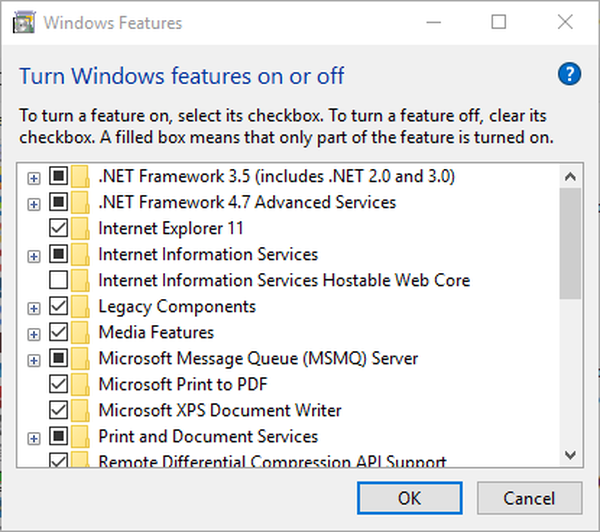
- Velg .NET Framework 4.7 Avansert søk avkrysningsruten hvis den ikke er valgt.
- Klikk deretter på OK knapp.
2. Installer den siste Power BI-gatewayen
Utdaterte Power BI-gatewayrørbegrensninger kan blokkere brukere som starter BI Desktop. For å fikse det, oppdater Power BI-gatewayen ved å klikke Last ned Gateway på gateway-siden. Da kan brukerne installere den nyeste datagatewayen for BI ved å åpne installasjonsveiviseren.
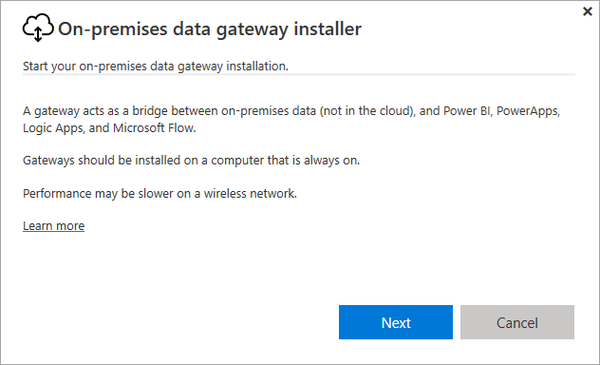
Lær hvordan du endrer datakilden i Power BI med disse trinnvise instruksjonene.
3. Kjør Power BI med administratorrettigheter
- For å kjøre Power BI Desktop som administrator, høyreklikker du programvareikonet på skrivebordet eller i File Explorer-mappen og velger Eiendommer.
- Klikk deretter kategorien Kompatibilitet som vises rett nedenfor.
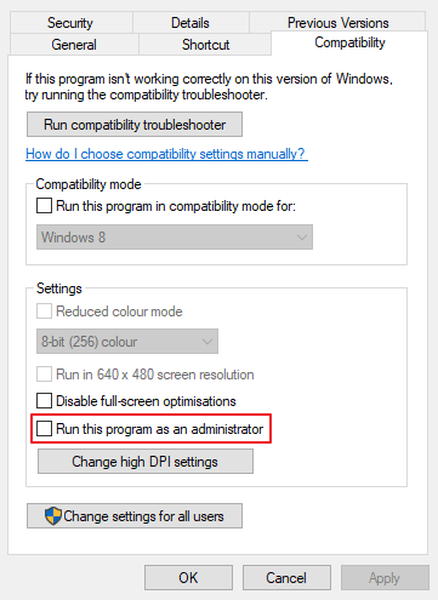
- Velg Kjør dette programmet som administrator avkrysningsruten.
- Klikk på Søke om knapp.
- Velg OK alternativet for å lukke vinduet.
4. Installer riktig Power BI-versjon for 32-biters plattformer
- Brukere med 32-biters Windows-plattformer kan ikke kjøre 64-biters Power BI Desktop. For å sikre at riktig (og mest oppdaterte) Power BI-systemversjon er installert, trykker du Windows-tasten + R hurtigtast.
- Skriv inn 'appwiz.cpl' i Run's Åpne-boks og klikk OK.
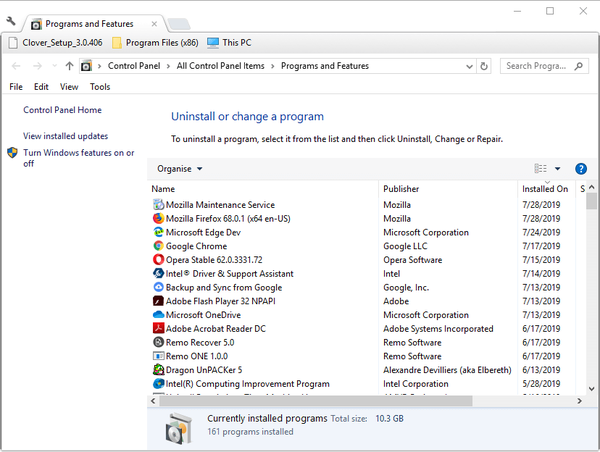
- Velg Power BI Desktop, og klikk på Avinstaller alternativ.
- Klikk Ja å bekrefte.
- Start Windows 10 på nytt.
- Åpne deretter nedlastingssiden for Power BI Desktop i en nettleser.
- Klikk Avanserte nedlastingsalternativer for å åpne en nedlastingssenter-side for Power BI.
- trykk nedlasting knappen der.
- Brukere med 32-biters systemarkitektur må deretter velge PBIDesktop.msi alternativ.
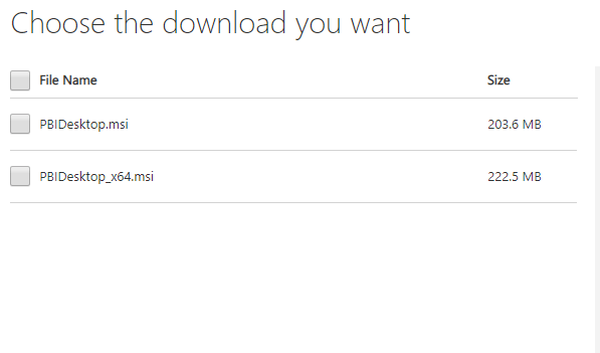
- Klikk Neste for å laste ned installasjonsprogrammet.
- Installer deretter Power BI Desktop med installasjonsprogrammet.
Disse løsningene kan få Power BI Desktop i gang for noen brukere. Brukere kan også sende BI-støttebilletter til Microsoft ved å klikke på Lag støttebillett på programvarens feilsøkingsside. Gi imidlertid noen av resolusjonene ovenfor et skudd før du sender en supportbillett.
RELATERTE ARTIKLER FOR Å KONTROLLERE
- Last ned Power BI Desktop fra Windows Store for å lage interaktive rapporter
- Microsoft Power BI App gjør sin vei til Windows 10
- PowerBi-veiledninger og guider
 Friendoffriends
Friendoffriends



